
Nouvelle build de Windows 11 Insider Preview Build 22621.2262 et Build 22631.2262 (KB5029339) sur le canal bêta.
IMPORTANT : en raison d'un bug dans la build précédente de Beta Channel , le bouton « Rechercher les mises à jour » n'apparaît pas comme prévu sous Paramètres > Windows Update. Comme solution de contournement pour obtenir cette mise à jour immédiatement, vous pouvez ouvrir le terminal Windows (ou la boîte de dialogue Exécuter) et entrer la commande “USOClient StartInteractiveScan” qui exécutera la même fonction que de cliquer sur le bouton « Rechercher les mises à jour » dans Windows Update. Notez que l’exécution de la commande n’affichera aucune sortie. Pour confirmer que l'opération a réussi, vous pouvez exécuter la commande pendant que la page des paramètres de Windows Update est ouverte. Vous devriez voir votre appareil rechercher des mises à jour. Une fois que vous êtes sur cette nouvelle build, le bouton « Vérifier les mises à jour » réapparaîtra comme prévu. Sans cette solution de contournement, cette nouvelle version s’installera automatiquement d’elle-même au cours des deux prochains jours.
- Build 22631.2262 = Déploiement de nouvelles fonctionnalités.
- Build 22621.2262 = Nouvelles fonctionnalités désactivées par défaut.
Quoi de neuf dans la version 22631.2262 ?
Présentation de la nouvelle page d'accueil des paramètres
Nous introduisons une nouvelle page d'accueil dans Paramètres qui vous offre une expérience dynamique et personnalisée. Il fournit un aperçu de votre appareil, un accès rapide aux paramètres clés et vous aide à gérer votre compte Microsoft.
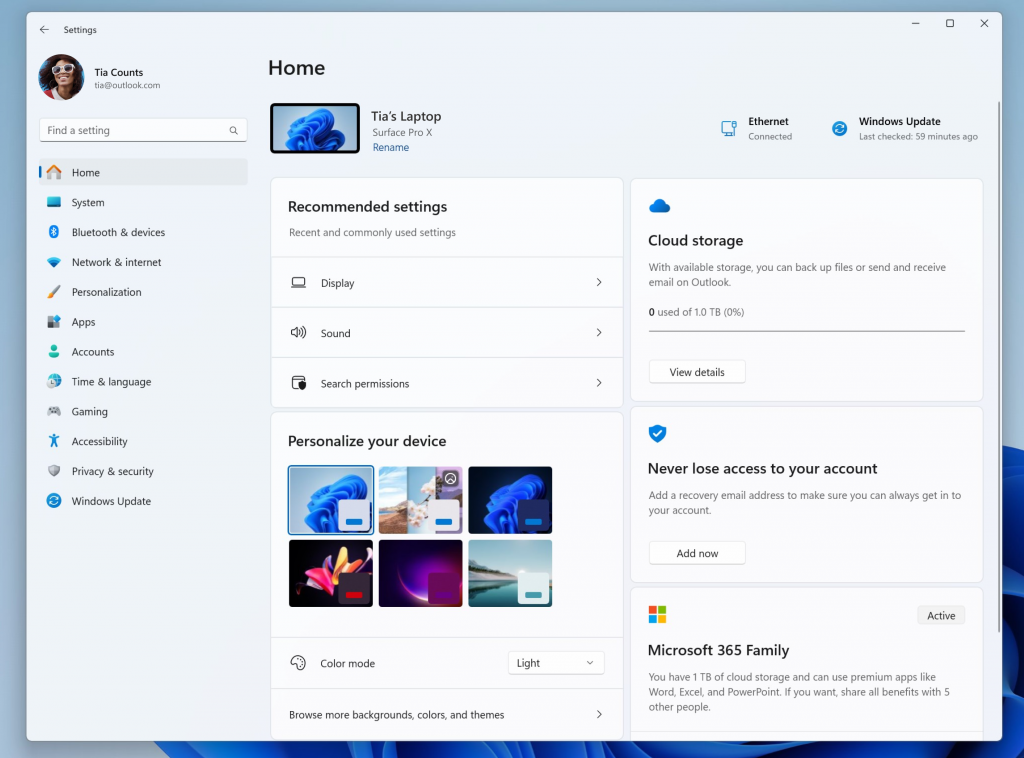 Nouvelle page d'accueil des paramètres.
Nouvelle page d'accueil des paramètres.
Nous avons créé des cartes interactives qui représentent divers paramètres liés aux appareils et aux comptes, regroupés par fonctions couramment accessibles. Chaque carte est optimisée pour offrir les informations et les commandes les plus pertinentes à portée de main. Dans cette version, vous verrez jusqu'à sept cartes, et d'autres seront bientôt disponibles.
Voici un aperçu de chaque carte :
- Paramètres recommandés : Cette carte s'adapte à vos modèles d'utilisation spécifiques, offrant des options de paramètres opportunes et pertinentes. Il est conçu pour rationaliser la gestion de vos paramètres et vous faire gagner du temps.
- Stockage cloud : vous donne un aperçu de votre utilisation du stockage cloud et vous permet de savoir quand vous approchez de la capacité.
- Récupération de compte : contribue à sécuriser davantage votre compte Microsoft en vous aidant à ajouter des informations de récupération supplémentaires afin que vous ne soyez jamais bloqué sur votre compte, même si vous oubliez votre mot de passe.
- Personnalisation : met la personnalisation au premier plan en offrant un accès en un clic pour mettre à jour votre thème d'arrière-plan ou modifier votre mode de couleur.
- Microsoft 365 : fournit un aperçu rapide de l'état et des avantages de votre abonnement, ainsi que la possibilité d'effectuer certaines actions clés directement dans les paramètres au lieu d'accéder au Web.
- Xbox : Semblable à la carte Microsoft 365, vous pourrez consulter l'état de votre abonnement et gérer l'abonnement depuis l'application Paramètres.
- Appareils Bluetooth : pour simplifier votre expérience de gestion des appareils Bluetooth, nous avons mis cela au premier plan afin que vous puissiez accéder et vous connecter rapidement à vos appareils compatibles Bluetooth préférés.
Vous pouvez prendre des mesures rapides directement à partir de cette page en un seul clic, rendant ainsi la gestion des appareils et des comptes transparente et efficace. Ce qui distingue encore plus la page d'accueil, c'est qu'elle est plus qu'une simple page de destination : elle évolue et apprend avec vous. Au fur et à mesure que vous utilisez votre appareil, il s'ajustera pour fournir les informations les plus pertinentes et les plus utiles en fonction de votre utilisation et de vos préférences.
REMARQUE : Cette expérience ne sera disponible que sur les éditions Windows 11 Home et Pro et non sur les appareils gérés par les organisations.
[Nous commençons à le déployer, donc l'expérience n'est pas encore disponible pour tous les insiders du canal bêta, car nous prévoyons de surveiller les commentaires et de voir comment ils arrivent avant de la proposer à tout le monde.]
COMMENTAIRES : veuillez déposer vos commentaires dans le Hub de commentaires (WIN + F) sous Paramètres > Page d'accueil des paramètres.
Améliorations de la sauvegarde et de la restauration :
En nous appuyant sur la fonctionnalité de restauration d'applications que nous avons annoncée l'année dernière, nous introduisons des fonctionnalités de sauvegarde et de restauration supplémentaires dans cette version pour rendre le passage à un nouveau PC plus facile que jamais et pour aider les développeurs d'applications à fidéliser les utilisateurs tout au long de cette nouvelle transition PC. L'objectif de ces changements est d'amener les utilisateurs sur un ordinateur de bureau qui leur semble familier et de les ramener à la productivité en quelques minutes sur leur nouveau PC.
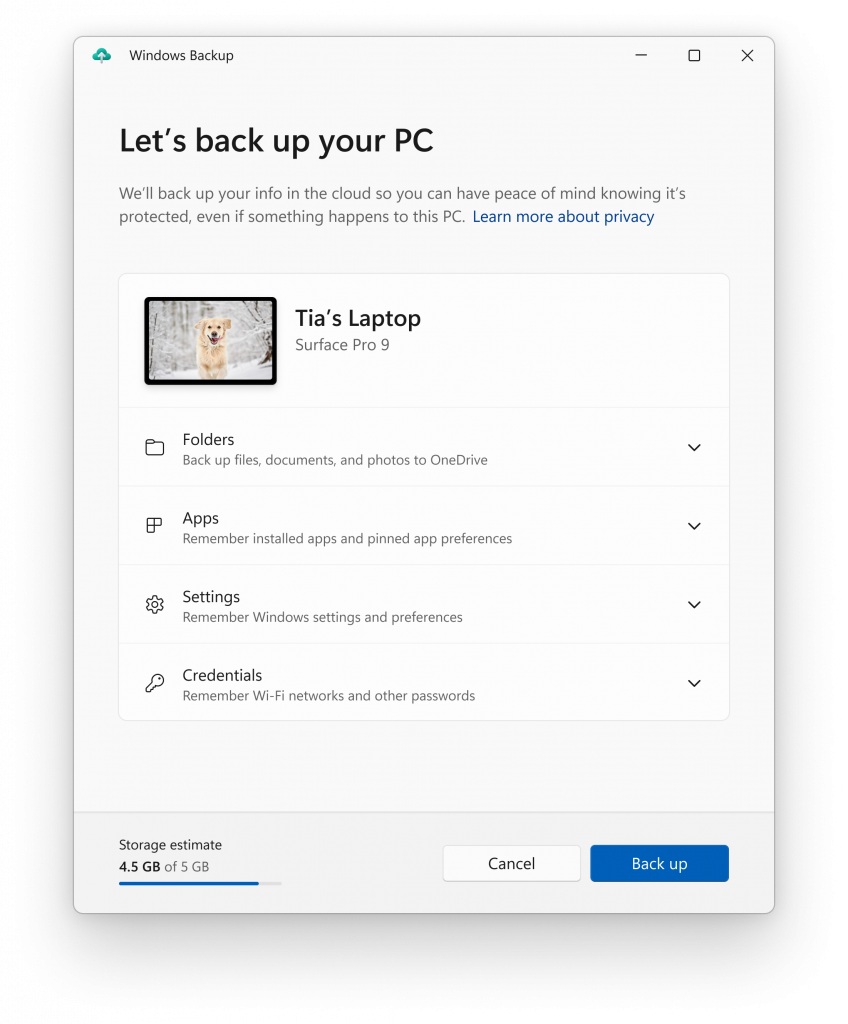 L'application de sauvegarde Windows.
L'application de sauvegarde Windows.
- Application de sauvegarde Windows : nous présentons cette nouvelle application pour sauvegarder rapidement votre PC actuel et le préparer à passer à un nouveau PC.
- Épingles d'application – vos applications Store de votre ancien PC seront épinglées là où vous les avez laissées, à la fois dans la barre des tâches et dans le menu Démarrer.
- Paramètres – Les paramètres de votre ancien appareil seront restaurés sur votre nouveau PC pour vous aider à revenir dans le flux le plus rapidement possible.
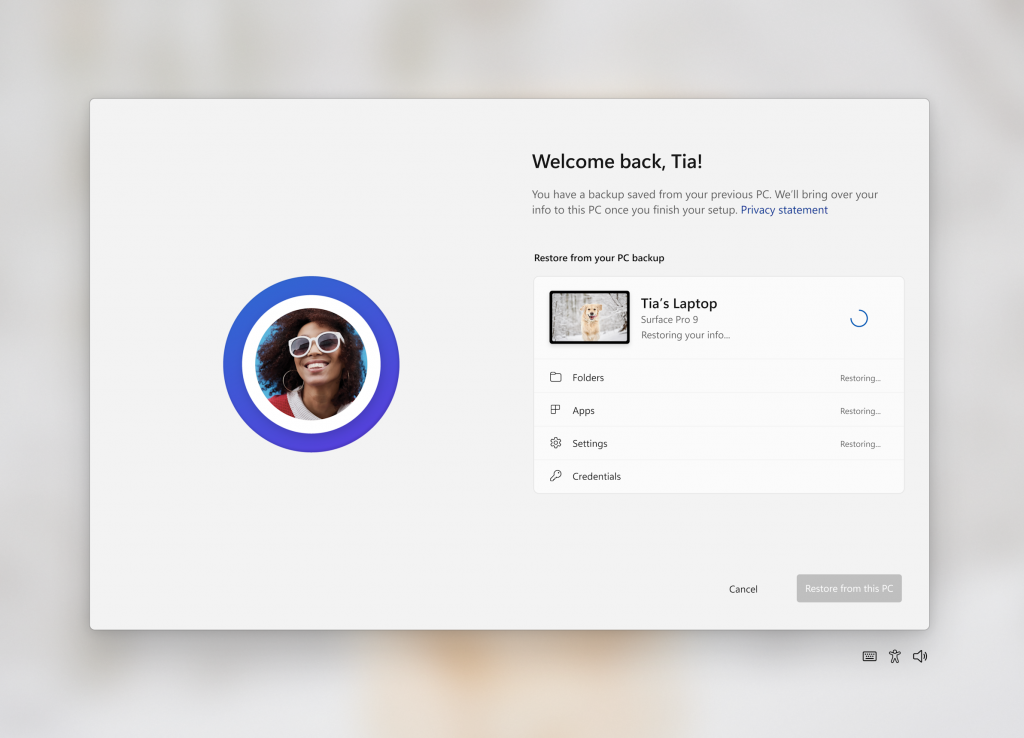
Écran de bienvenue montrant la restauration du PC à partir d'une sauvegarde.
Une fois que vous avez sauvegardé soit via la nouvelle application de sauvegarde Windows, soit en visitant Comptes/Sauvegarde Windows dans les paramètres, vous pouvez essayer la nouvelle restauration pendant l'expérience prête à l'emploi (OOBE) lors de la configuration d'un nouveau PC ou en réinitialiser un PC existant avec cette version.
Les utilisateurs verront les épingles de leur application de bureau restaurées dans la barre des tâches et dans le menu Démarrer, y compris les applications de bureau qui n'ont pas été installées à partir du Microsoft Store.
Les applications de bureau disponibles dans le Microsoft Store peuvent être restaurées en cliquant sur l'épingle de l'application pour commencer. Pour les applications qui ne sont pas disponibles dans le Microsoft Store, vous serez dirigé vers le Web pour télécharger le programme d'installation.
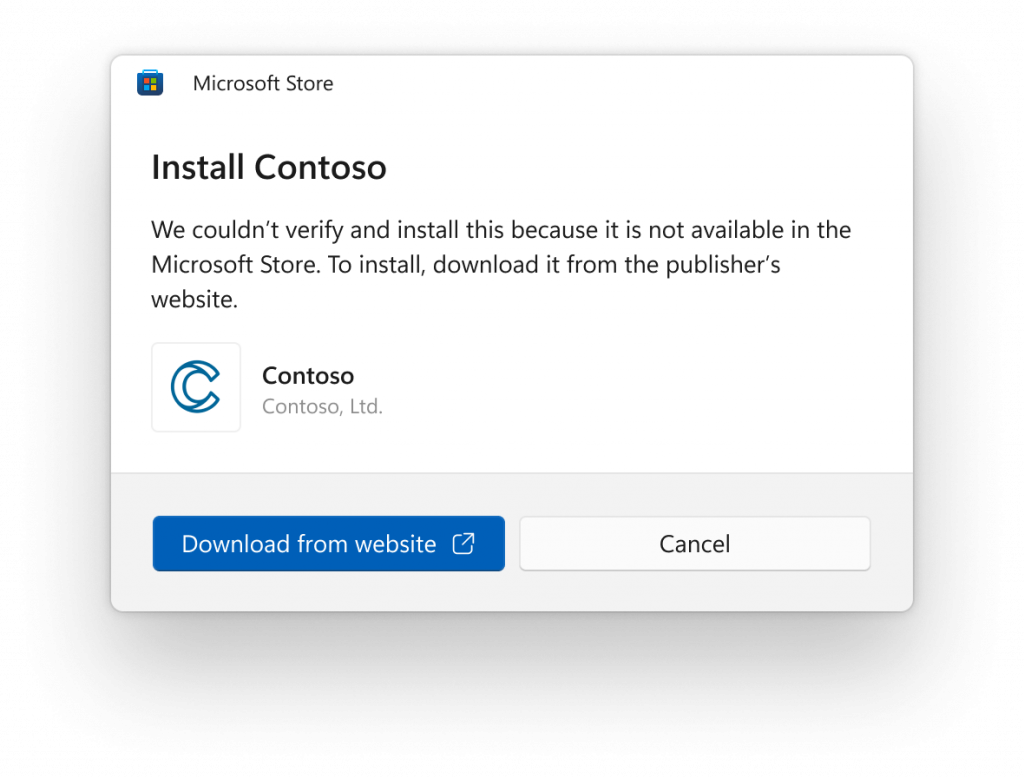 Capture d'écran montrant une boîte de dialogue pour installer une application à partir du Web.
Capture d'écran montrant une boîte de dialogue pour installer une application à partir du Web.
REMARQUE : Un moyen simple pour les initiés d'essayer cette expérience consiste à exécuter l'application de sauvegarde Windows sur un PC exécutant cette version et à choisir « Réinitialiser ce PC » sous Paramètres > Système > Récupération, puis à passer par OOBE pour la nouvelle expérience de restauration.
Pour les développeurs, consultez les bonnes pratiques des développeurs pour en savoir plus sur la manière de fournir la meilleure expérience de restauration pour votre application. Notez que dans cette version, tous les paramètres et types d'applications ne sont pas pris en charge, y compris les applications Android. La sauvegarde d'un compte professionnel ou scolaire n'est pas non plus prise en charge.
COMMENTAIRES : veuillez déposer vos commentaires dans Feedback Hub (WIN + F) sous Installer et mettre à jour > Sauvegarde et restauration.
Modifications et améliorations dans la build 22631.2262 :
Explorateur de fichiers
- Quelques modifications ont été apportées qui devraient sensiblement contribuer à améliorer les performances de la phase de « calcul » lors de l'envoi d'un grand nombre de fichiers à la fois dans l'Explorateur de fichiers vers la corbeille.
Casting
- En nous appuyant sur les améliorations Cast introduites avec la build 22631.2129 , nous avons mis à jour le menu déroulant Cast dans les paramètres rapides avec une assistance supplémentaire pour vous au cas où vous rencontreriez des difficultés à découvrir les écrans à proximité, à réparer les connexions, etc.
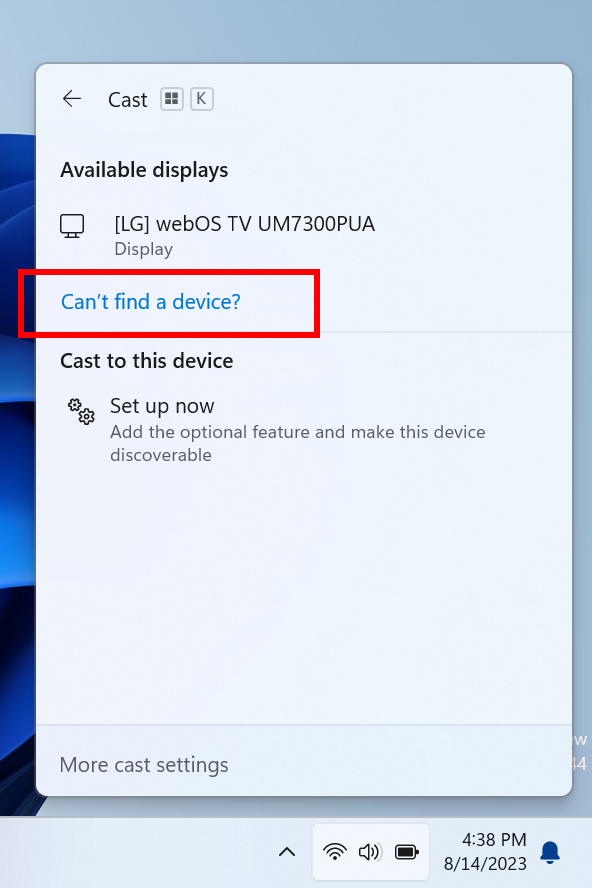
Le menu déroulant Cast dans les paramètres rapides affiche désormais un lien…
Éclairage dynamique
- Vous pouvez désormais synchroniser instantanément la couleur d'accentuation de votre Windows avec les appareils autour de vous avec la bascule « Faire correspondre ma couleur d'accent Windows » sous « Effets » pour l'éclairage dynamique via Paramètres > Personnalisation > Éclairage dynamique.
- Nous avons ajouté la possibilité de choisir une couleur personnalisée pour éclairer vos appareils.
Correctifs dans la build 22631.2262 :
Barre des tâches et barre d'état système
- Correction d'un problème où, après la mise à niveau, l'icône Bluetooth dans la barre d'état système pouvait ne pas s'afficher dans la barre d'état système après la mise à niveau, même si votre PC prenait en charge Bluetooth et que les options Bluetooth étaient affichées dans Paramètres.
- Correction d'un problème où la nouvelle icône en forme de cloche pouvait être très difficile à voir dans certains cas car elle utilisait un contour sombre lorsque votre barre des tâches était sombre.
- Correction d'un problème où les titres manquaient dans les aperçus de la barre des tâches lors de l'activation de la barre des tâches optimisée pour les tablettes lors de l'utilisation de la barre des tâches non combinée.
- Correction d'un problème où les icônes d'application sur la barre des tâches devenaient vides (sans icône) dans les versions récentes d'Insider après le basculement entre les bureaux.
- Correction d'un problème où si la barre des tâches était définie sur non combinée, elle afficherait toujours les animations même si elles avaient été désactivées.
- Désactivation du paramètre permettant de dissocier les boutons de la barre des tâches sur d'autres écrans par défaut lorsqu'aucun moniteur secondaire n'est connecté.
- Correction d'un problème où l'utilisation du glisser pour réorganiser les icônes dans la zone de débordement ne fonctionnait pas correctement lorsque la barre des tâches était définie sur non combinée.
- Correction d'un problème où les indicateurs d'application de la barre des tâches non combinée n'étaient pas affichés correctement après avoir indiqué que quelque chose était en cours de téléchargement.
- Correction d'un problème où le menu volant des icônes masquées pouvait se fermer de manière inattendue lors de l'utilisation de la navigation au clavier pour déplacer le focus entre les icônes.
Explorateur de fichiers
- Correction d'un problème où, dans certains cas, l'arrière-plan du menu contextuel dans l'Explorateur de fichiers apparaissait transparent. Cela a également eu un impact sur les menus déroulants de la barre de commandes.
- Correction d'un problème où le menu contextuel et les menus déroulants de l'Explorateur de fichiers ne fonctionnaient pas avec le toucher.
- Correction d'un problème qui empêchait le champ de recherche dans l'Explorateur de fichiers de fonctionner correctement avec les IME.
- Correction d'un flash blanc en mode sombre lors du basculement entre Accueil et Galerie.
- Correction d'un problème affectant la fiabilité de l'Explorateur de fichiers.
- Correction d'un problème où « Saisir automatiquement dans la zone de recherche » ne fonctionnait pas lorsque l'Explorateur de fichiers était ouvert dans l'Accueil.
- Correction d'un problème où le collage à l'aide du menu contextuel dans la barre d'adresse ne fonctionnait pas (ou d'autres actions du menu contextuel dans la barre d'adresse).
- Ajout d'un peu plus d'espace entre Accueil dans la page de navigation et le bas de la barre de commandes.
Saisies
- Correction d'un problème où la saisie avec les IME japonais et chinois pouvait ne pas fonctionner comme prévu dans certaines applications lors des derniers vols lorsque vous aviez sélectionné l'option d'utiliser la version précédente de l'IME. Si vous continuez à rencontrer des problèmes avec cette version installée, veuillez envoyer vos commentaires.
- Correction d'un problème où lors de la saisie dans un champ de texte, si vous écriviez en chinois, certains caractères étaient perçus comme des tapotements et ne fonctionnaient pas.
- Correction d'un problème où l'entrée manuscrite dans un champ de texte pendant que la loupe était en cours d'exécution ne fonctionnait pas correctement car l'encre était décalée.
Fonds d'écran HDR
- Correction d'un problème qui pouvait provoquer des plantages sporadiques d'explorer.exe lors de l'utilisation d'un fond d'écran HDR.
Gestionnaire des tâches
- Correction d'un problème où le Gestionnaire des tâches plantait lors de l'utilisation du bouton de réinitialisation par défaut dans Paramètres.
- J'ai effectué quelques travaux pour aider à améliorer les performances lors du basculement entre différentes pages dans le Gestionnaire des tâches.
Correctifs pour les DEUX Build 22621.2262 et Build 22631.2262 :
- Nous avons résolu le problème qui empêchait le bouton « Rechercher les mises à jour » d'apparaître comme prévu sous Paramètres > Windows Update. Après la mise à jour vers cette version, le bouton « Rechercher les mises à jour » devrait apparaître comme prévu. Si vous êtes sur la build Beta Channel précédente, vous pouvez rechercher manuellement les mises à jour en ouvrant le terminal Windows (ou la boîte de dialogue Exécuter) et en entrant la commande USOClient StartInteractiveScan qui remplira la même fonction que de cliquer sur le bouton « Rechercher les mises à jour » dans Windows Update. . Notez que l’exécution de la commande n’affichera aucune sortie. Pour confirmer que l'opération a réussi, vous pouvez exécuter la commande pendant que la page des paramètres de Windows Update est ouverte. Vous devriez voir votre appareil rechercher des mises à jour.
- Correction d'un problème où la suppression d'un moniteur alors qu'il était connecté à un PC Cloud pouvait entraîner un écran noir avec seule une souris visible dans les versions récentes.
Problèmes connus :
Général
- Nous travaillons sur le correctif d'un problème provoquant le crash d'explorer.exe sur l'écran de connexion lors de la tentative d'entrée en mode sans échec.
Explorateur de fichiers
- Enquête sur un problème où les icônes de votre bureau peuvent toutes devenir vides. Un clic droit et une actualisation sur le bureau contourneront le problème s'il se produit.
Narrateur
-
Vous constaterez peut-être que certaines chaînes ne sont PAS localisées dans la langue sélectionnée. Ce problème sera corrigé lors d'une prochaine build.

Aucun commentaire:
Enregistrer un commentaire